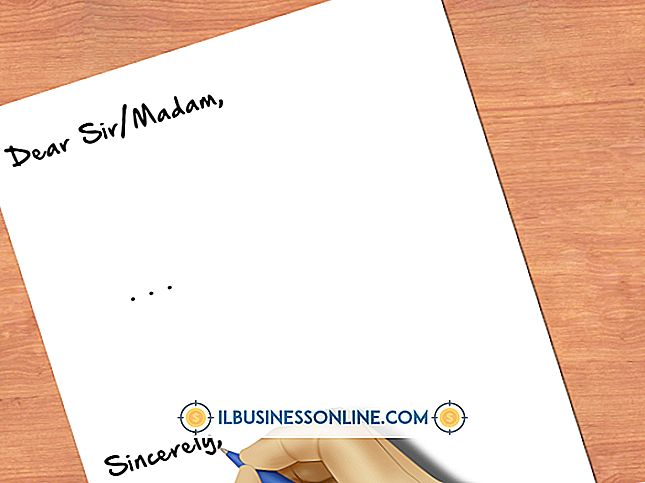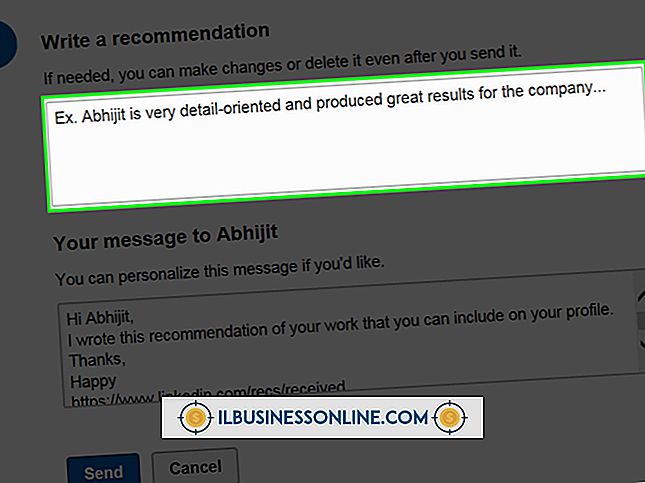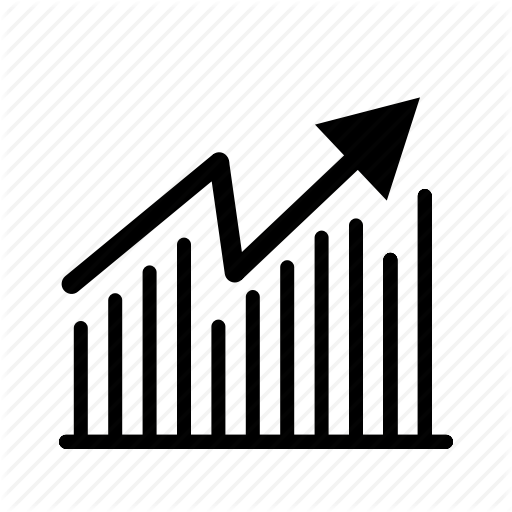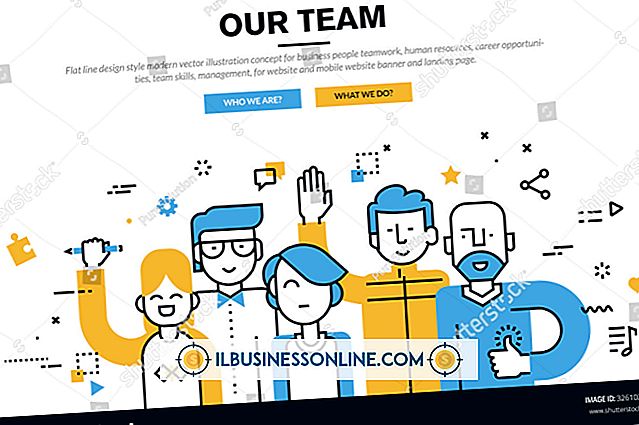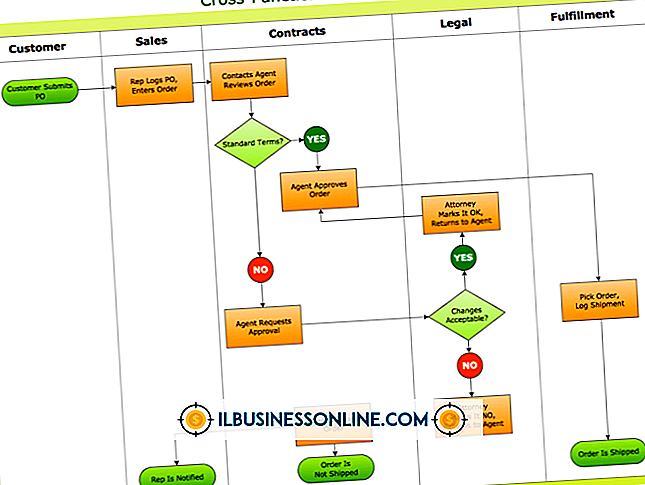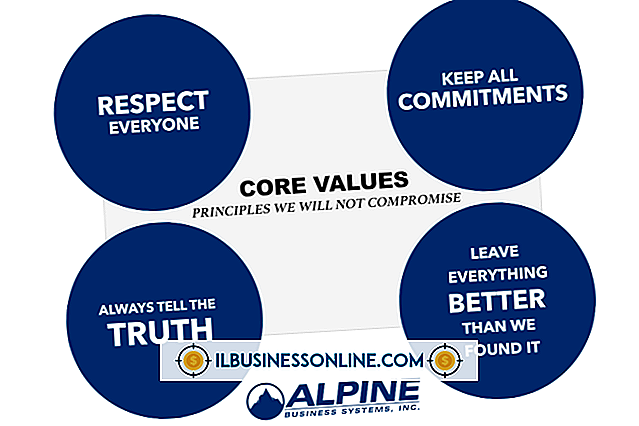Cara Seret Slide Dari Satu PowerPoint ke PowerPoint Lain

Jika Anda pernah harus secara manual menggabungkan konten presentasi PowerPoint yang terpisah dengan mengetik atau menyalin dan menempelkan elemen slide, Anda tahu itu bisa menjadi proses yang membosankan dan tidak menyenangkan. Namun, ada banyak cara yang lebih baik untuk menggabungkan slide PowerPoint. Jika Anda memiliki dua atau lebih PowerPoint dengan konten yang perlu Anda gabungkan menjadi satu, Anda dapat mengklik dan menyeret slide yang diinginkan dari satu ke yang lain. Ini tidak hanya akan menghemat banyak waktu, tetapi Anda juga tidak perlu menyalin dan menempel atau mengetik untuk melakukannya.
1.
Buka kedua presentasi PowerPoint di komputer Anda dan atur presentasi berdampingan. Untuk menjepit mereka berdampingan secara merata di Windows 8 atau 7, klik dan seret satu ke kanan dan klik dan seret yang lain ke paling kiri. Setelah melepaskan tombol mouse, setiap jendela akan mengambil tepat setengah layar Anda.
2.
Klik untuk memilih panel Slide di PowerPoint yang ingin Anda transfer dari slide. Tekan "Ctrl-A" untuk memilih semua slide di PowerPoint sekaligus atau tekan dan tahan "Ctrl" dan klik setiap slide yang ingin Anda transfer.
3.
Klik dan seret slide ke panel Slide di PowerPoint lainnya. Kursor mouse Anda akan berubah menjadi kursor dengan tanda tambah kecil di kanan atas itu. Lepaskan tombol mouse Anda untuk menjatuhkan slide di PowerPoint.
4.
Klik area kosong dari panel Slide di PowerPoint yang Anda transfer slide ke dan kemudian seret dan jatuhkan slide ke atas dan / atau ke bawah sampai Anda memilikinya dalam urutan yang diinginkan. Ulangi seperlunya untuk setiap slide tambahan dari PowerPoint lain. Tekan "Ctrl-S" untuk menyimpan PowerPoint setelah selesai.
Peringatan
- Informasi dalam artikel ini berlaku untuk PowerPoint 2013 dan 2010. Ini mungkin sedikit berbeda atau signifikan di versi lain.